电脑安装声卡驱动但扬声器没有声音如何解决 为什么电脑安装声卡驱动但扬声器没有声音
更新时间:2023-02-26 15:38:46作者:jiang
电脑声卡驱动是重要的组成部分,如果没有声卡驱动,电脑播放视频和歌曲都没有声音,所以安装系统之前一定要安装声卡驱动。也有一些小伙伴遇到电脑安装声卡驱动之后,扬声器却没有声音,安装步骤都是正确的,怎么回事?带着这个疑问,接下来说下电脑安装声卡驱动但扬声器没有声音的解决方法。
具体方法如下:
1、首先右击左下角的播放按键,此时会显示一个红叉。
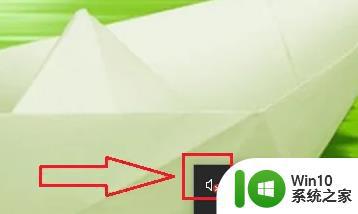
2、之后去选择“打开声音设置”。
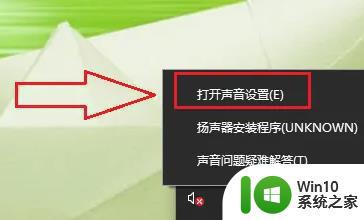
3、然后在声音界面中点击“管理声音设备”。
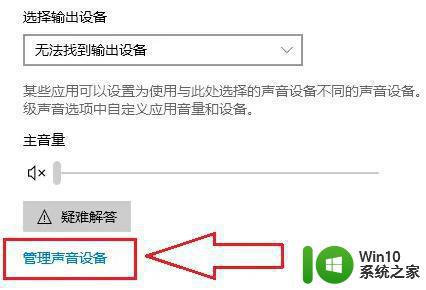
4、找到输出设备,点击被禁用的“扬声器”。
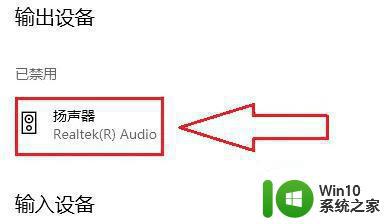
5、之后点击下面的“启用”。
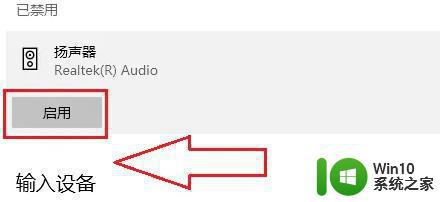
6、最后就可以成功的用扬声器播放了。

电脑没有声卡驱动的话,听歌、看视频就都没有声音,有遇到一样问题的,可以按照上文步骤来解决。
电脑安装声卡驱动但扬声器没有声音如何解决 为什么电脑安装声卡驱动但扬声器没有声音相关教程
- 电脑声卡驱动装好了还是没声音如何修复 声卡驱动安装了扬声器没有声音怎么回事
- win10声卡驱动正常但没声音怎么解决 win10声卡驱动安装成功但无声音怎么办
- 教你给win10安装声卡驱动的方法 win10电脑没有声音如何安装声卡驱动
- 电脑安装声卡驱动的方法 怎么给电脑安装声卡驱动
- 教你安装win7声卡驱动的方法 win7没有声卡驱动找不到怎么办
- win7系统声音出现红叉没有声音如何解决 win7声卡驱动安装后声音图标显示红叉怎么办
- 怎么电脑的声音设备驱动 电脑的声音设备驱动安装方法
- 怎样查找并下载适合自己电脑的声卡驱动 安装声卡驱动后出现无法识别或无声音怎么办
- win7声卡驱动安装步骤 win7声卡驱动怎么安装
- 苹果安装win7系统后没有声音如何解决 苹果win7系统没有声音怎么办
- 如何安装声卡驱动程序w10 win10声卡驱动下载及安装教程
- 苹果电脑声卡驱动下载安装步骤 如何在苹果电脑上安装声卡驱动
- w8u盘启动盘制作工具使用方法 w8u盘启动盘制作工具下载
- 联想S3040一体机怎么一键u盘装系统win7 联想S3040一体机如何使用一键U盘安装Windows 7系统
- windows10安装程序启动安装程序时出现问题怎么办 Windows10安装程序启动后闪退怎么解决
- 重装win7系统出现bootingwindows如何修复 win7系统重装后出现booting windows无法修复
系统安装教程推荐
- 1 重装win7系统出现bootingwindows如何修复 win7系统重装后出现booting windows无法修复
- 2 win10安装失败.net framework 2.0报错0x800f081f解决方法 Win10安装.NET Framework 2.0遇到0x800f081f错误怎么办
- 3 重装系统后win10蓝牙无法添加设备怎么解决 重装系统后win10蓝牙无法搜索设备怎么解决
- 4 u教授制作u盘启动盘软件使用方法 u盘启动盘制作步骤详解
- 5 台式电脑怎么用u盘装xp系统 台式电脑如何使用U盘安装Windows XP系统
- 6 win7系统u盘未能成功安装设备驱动程序的具体处理办法 Win7系统u盘设备驱动安装失败解决方法
- 7 重装win10后右下角小喇叭出现红叉而且没声音如何解决 重装win10后小喇叭出现红叉无声音怎么办
- 8 win10安装程序正在获取更新要多久?怎么解决 Win10更新程序下载速度慢怎么办
- 9 如何在win7系统重装系统里植入usb3.0驱动程序 win7系统usb3.0驱动程序下载安装方法
- 10 u盘制作启动盘后提示未格式化怎么回事 U盘制作启动盘未格式化解决方法
win10系统推荐
- 1 萝卜家园ghost win10 32位安装稳定版下载v2023.12
- 2 电脑公司ghost win10 64位专业免激活版v2023.12
- 3 番茄家园ghost win10 32位旗舰破解版v2023.12
- 4 索尼笔记本ghost win10 64位原版正式版v2023.12
- 5 系统之家ghost win10 64位u盘家庭版v2023.12
- 6 电脑公司ghost win10 64位官方破解版v2023.12
- 7 系统之家windows10 64位原版安装版v2023.12
- 8 深度技术ghost win10 64位极速稳定版v2023.12
- 9 雨林木风ghost win10 64位专业旗舰版v2023.12
- 10 电脑公司ghost win10 32位正式装机版v2023.12